Brakujące gry w bibliotece programu uruchamiającego Epic Games: naprawiliśmy to!
Brak gier w bibliotece programu uruchamiającego Epic Games: naprawiliśmy to! **Wszyscy wiedzą, że gry w bibliotece Epic Games Launcher to prawdziwa …
Przeczytaj artykuł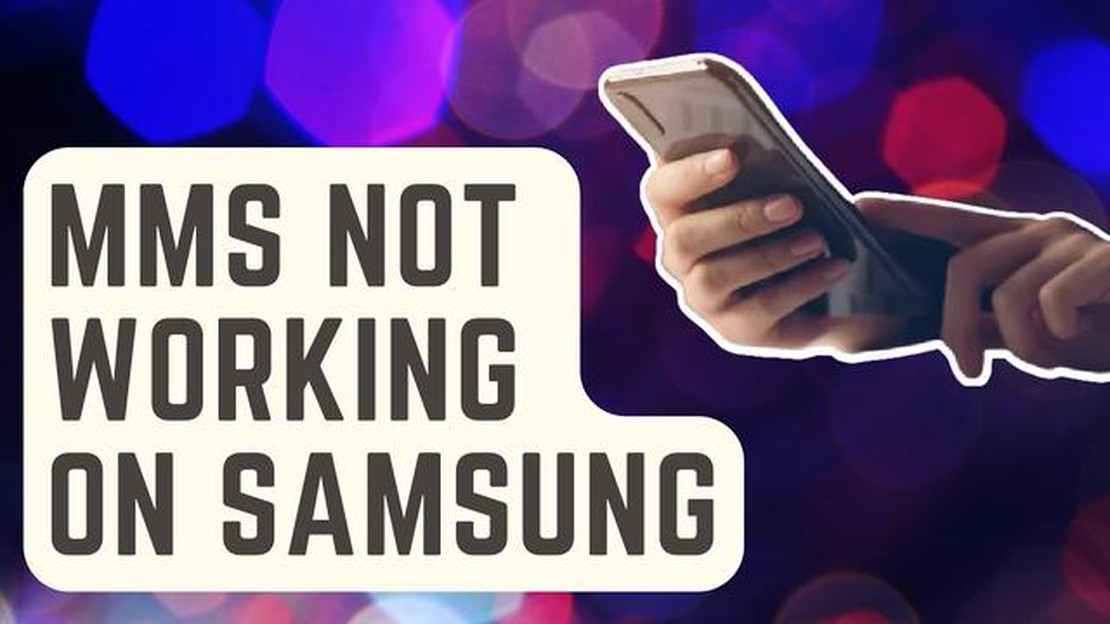
Czy masz problemy z odbieraniem wiadomości multimedialnych (MMS) na telefonie Samsung Galaxy S9 Plus? Jeśli tak, to nie jesteś sam. Wielu użytkowników napotkało ten problem, co może być frustrujące, gdy tracisz ważne zdjęcia, filmy i wiadomości grupowe. Ale nie martw się, jesteśmy tutaj, aby pomóc Ci rozwiązać problem i przywrócić działanie wiadomości MMS.
Brak możliwości odbierania wiadomości MMS na Galaxy S9 Plus może być spowodowany różnymi czynnikami. Może to być problem z ustawieniami sieci, usterka oprogramowania, a nawet problem z kartą SIM. Niezależnie od przyczyny, istnieje kilka kroków, które można podjąć, aby zidentyfikować i rozwiązać problem.
W tym artykule przeprowadzimy cię przez serię kroków rozwiązywania problemów, które pomogą ci naprawić problem z SMS-ami w Galaxy S9 Plus. Od sprawdzenia ustawień sieci po zresetowanie aplikacji do obsługi wiadomości, omówimy wszystkie podstawy, abyś mógł ponownie zacząć otrzymywać wiadomości MMS. Zaczynajmy więc!
Uwaga: Przed przystąpieniem do rozwiązywania problemów, upewnij się, że twoje urządzenie korzysta z najnowszej aktualizacji oprogramowania. Aktualizacje oprogramowania często zawierają poprawki błędów i ulepszenia, które mogą rozwiązać problemy z MMS i innymi funkcjami.
Jeśli masz problem z wysyłaniem wiadomości tekstowych na swoim Galaxy S9 Plus, a konkretnie z niemożnością odbierania wiadomości MMS (Multimedia Messaging Service), istnieje kilka kroków, które możesz wykonać, aby rozwiązać ten problem.
Upewnij się, że masz stabilny sygnał sieciowy na swoim urządzeniu. Przyczyną może być słaba siła sygnału. Spróbuj przenieść się do obszaru o lepszym odbiorze sygnału i sprawdź, czy możesz odbierać wiadomości MMS.
Sprawdź ustawienia MMS, aby upewnić się, że są poprawnie skonfigurowane. Wykonaj następujące kroki, aby zweryfikować ustawienia:
Czytaj także: Opracowanie solidnej strategii hazardu online w 5 krokach Dowiedz się, jak wygrywać online
Wyczyszczenie pamięci podręcznej aplikacji Wiadomości może pomóc w rozwiązaniu różnych problemów. Wykonaj następujące kroki, aby wyczyścić pamięć podręczną:
Prosty restart może często naprawić drobne usterki oprogramowania, które mogą powodować problem z MMS-ami. Naciśnij i przytrzymaj przycisk zasilania na Galaxy S9 Plus, a następnie wybierz “Uruchom ponownie”.
Jeśli problem nie ustąpi po wypróbowaniu powyższych kroków, warto skontaktować się z dostawcą usług w celu uzyskania pomocy. Może on sprawdzić, czy istnieją jakiekolwiek problemy związane z siecią lub kontem, które mogą wpływać na możliwość odbierania wiadomości MMS.
Postępując zgodnie z tymi krokami rozwiązywania problemów, powinieneś być w stanie naprawić problem z SMS-ami na swoim Galaxy S9 Plus i ponownie zacząć otrzymywać wiadomości MMS. Jeśli żaden z kroków nie rozwiąże problemu, rozważ skontaktowanie się z profesjonalnym technikiem w celu uzyskania dalszej pomocy.
Jeśli masz problemy z odbieraniem wiadomości MMS na swoim Galaxy S9 Plus, istnieje kilka możliwych rozwiązań do wypróbowania:
Wypróbowując te rozwiązania jedno po drugim, powinieneś być w stanie rozwiązać problem z wysyłaniem wiadomości tekstowych na swoim Galaxy S9 Plus.
Czytaj także: Jak stworzyć transkrypcję podcastu: porady i wskazówki
Jeśli nadal występują problemy z wysyłaniem wiadomości tekstowych na Galaxy S9 Plus, oto kilka dodatkowych wskazówek do wypróbowania:
Postępując zgodnie z tymi dodatkowymi wskazówkami, powinieneś być w stanie rozwiązać wszelkie problemy z wysyłaniem wiadomości tekstowych na Galaxy S9 Plus.
Jeśli nie możesz odbierać wiadomości MMS na swoim Galaxy S9 Plus, może to być spowodowane różnymi przyczynami, takimi jak nieprawidłowe ustawienia APN, problemy z siecią lub problem z aplikacją do obsługi wiadomości. Aby rozwiązać problem, możesz spróbować zresetować ustawienia sieci, sprawdzić ustawienia APN, wyczyścić pamięć podręczną aplikacji do obsługi wiadomości lub skontaktować się z dostawcą sieci w celu uzyskania dalszej pomocy.
Aby zresetować ustawienia sieciowe na Galaxy S9 Plus, przejdź do menu Ustawienia, wybierz Zarządzanie ogólne, dotknij Resetuj, a następnie wybierz Resetuj ustawienia sieciowe. Pamiętaj, że spowoduje to usunięcie wszystkich zapisanych sieci Wi-Fi, urządzeń Bluetooth i ustawień VPN, więc po zresetowaniu będziesz musiał skonfigurować je ponownie.
Tak, nieprawidłowe ustawienia APN mogą powodować problemy z odbieraniem wiadomości MMS na Galaxy S9 Plus. Aby sprawdzić i edytować ustawienia APN, przejdź do Ustawień, wybierz Połączenia, dotknij Sieci komórkowe, a następnie wybierz Nazwy punktów dostępu. Jeśli ustawienia są nieprawidłowe, możesz edytować je ręcznie lub skontaktować się z operatorem sieci w celu uzyskania prawidłowych ustawień APN.
Jeśli problem z nieodbieraniem wiadomości MMS na Galaxy S9 Plus nie ustąpi nawet po wykonaniu powyższych kroków, możesz spróbować wykonać dodatkowe czynności, takie jak wyczyszczenie pamięci podręcznej i danych aplikacji do obsługi wiadomości, sprawdzenie dostępnych aktualizacji oprogramowania lub w ostateczności przywrócenie ustawień fabrycznych. Zaleca się wykonanie kopii zapasowej ważnych danych przed przywróceniem ustawień fabrycznych.
Brak gier w bibliotece programu uruchamiającego Epic Games: naprawiliśmy to! **Wszyscy wiedzą, że gry w bibliotece Epic Games Launcher to prawdziwa …
Przeczytaj artykułJak naprawić błąd Red Dead Redemption 2 Stuck on Launch w Windows 10 Rockstar Games Jeśli jesteś fanem hitowego tytułu Rockstar Games Red Dead …
Przeczytaj artykułJak naprawić błąd synchronizacji Gmaila? Gmail jest jedną z najczęściej używanych usług poczty elektronicznej na całym świecie, a miliony użytkowników …
Przeczytaj artykułJak naprawić awarię Microsoft Flight Simulator 2021 na pulpicie / awarię Microsoft Flight Simulator 2021 na pulpicie? Jeśli doświadczasz częstych …
Przeczytaj artykułApple pozwane za brak ładowarki w zestawie z iPhonem 12 Apple znalazło się ostatnio w centrum uwagi, składając pozew przeciwko firmie produkującej …
Przeczytaj artykułJak Samsung Galaxy J7 nie otrzymuje aktualizacji oprogramowania? Jeśli posiadasz Samsung Galaxy J7 i zauważyłeś, że nie otrzymujesz aktualizacji …
Przeczytaj artykuł